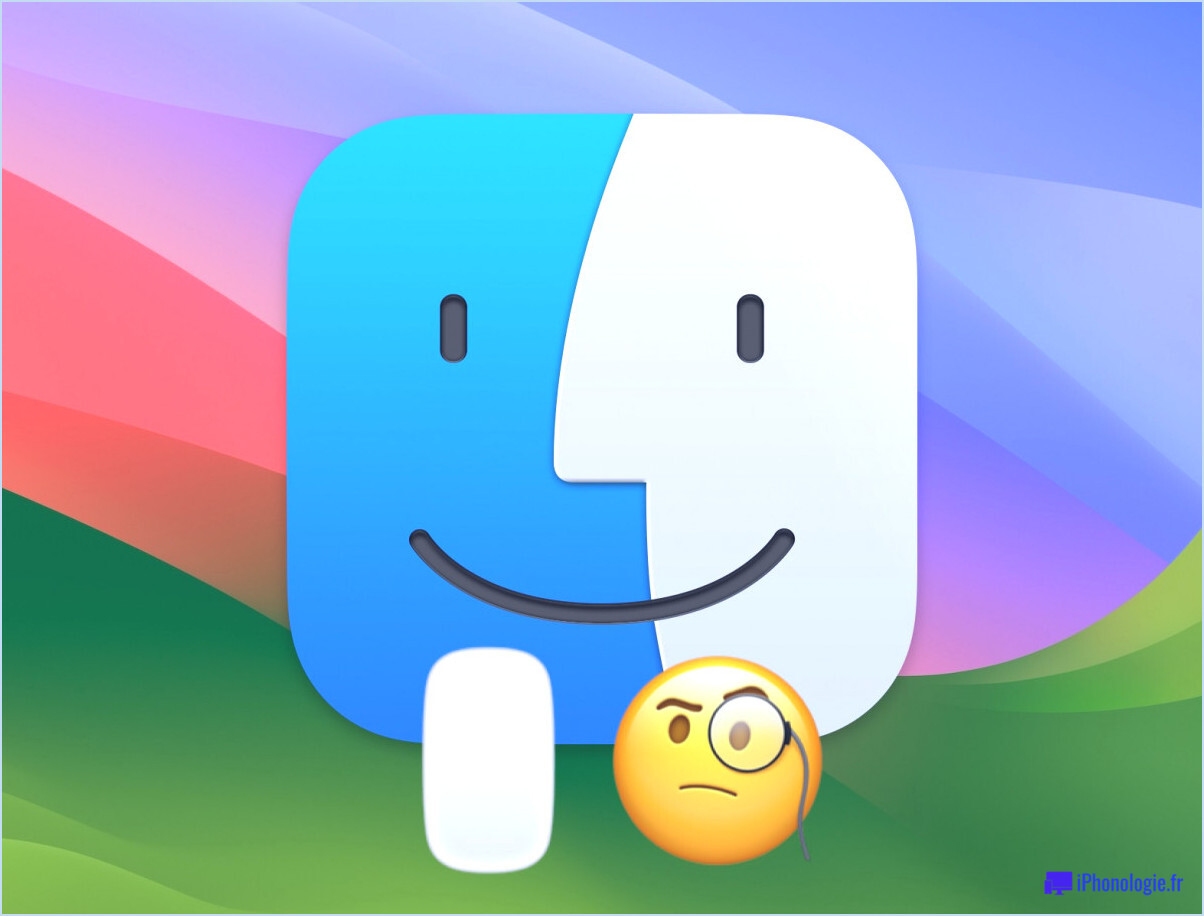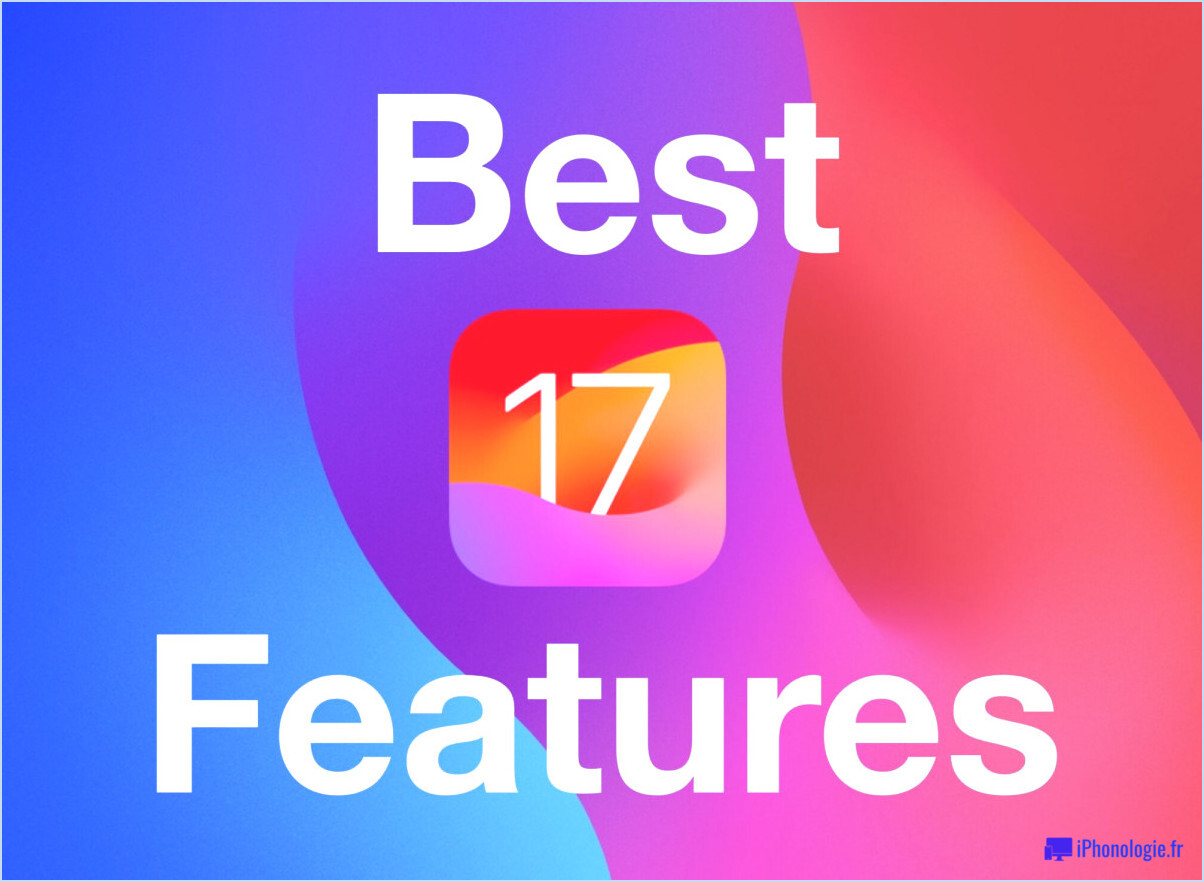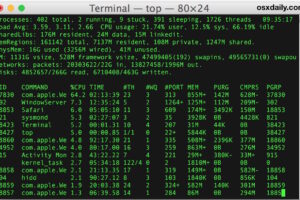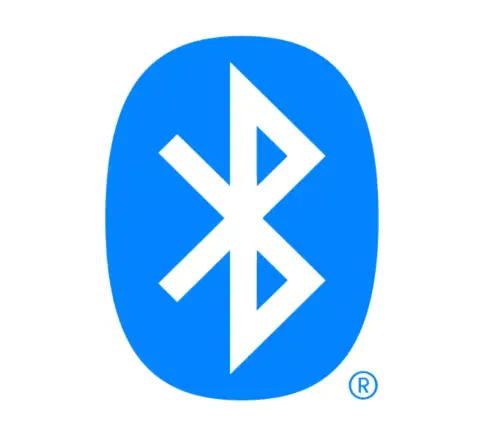Renommer rapidement les signets dans Safari via la barre de favoris dans OS X
![]() Par défaut, les signets Safari enregistrent leur nom comme titre d'une page web ou d'un site web. Cela signifie que si un site a un long titre, le nom du signet sera aussi long. Pour accéder aux signets par le menu Signets, ce n'est pas trop compliqué, mais lorsque vous utilisez la barre de favoris Safari, les noms longs deviennent tronqués et souvent dénués de sens, ce qui fait que les renommer peut être une bonne idée.
Par défaut, les signets Safari enregistrent leur nom comme titre d'une page web ou d'un site web. Cela signifie que si un site a un long titre, le nom du signet sera aussi long. Pour accéder aux signets par le menu Signets, ce n'est pas trop compliqué, mais lorsque vous utilisez la barre de favoris Safari, les noms longs deviennent tronqués et souvent dénués de sens, ce qui fait que les renommer peut être une bonne idée.
Plutôt que de passer par l'éditeur de signets pour modifier le nom du signet, vous pouvez renommer rapidement vos signets Safari en utilisant un clic dans la barre des favoris Safari .
- Afficher la barre des signets / favoris si elle n'est pas déjà visible en appuyant sur Commande+Maj+B
- Cliquez et maintenez enfoncé un favori / signet pour le renommer, puis tapez simplement le nouveau nom et appuyez sur la touche Retour pour enregistrer la modification
Vous devez cliquer et maintenir le bouton enfoncé pour renommer le favori, un simple clic sur celui-ci ouvrira l'URL et chargera la page web.
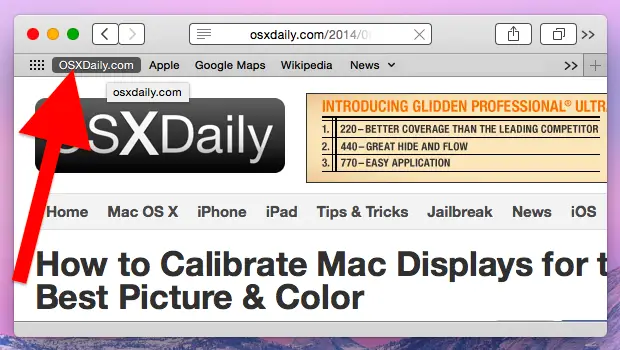
Le nom du favori sera mis en évidence, indiquant qu'il est prêt à être changé en ce que vous voulez qu'il dise. Dans cet exemple, nous avons simplement supprimé le ".com" de "iphonologie.fr" :
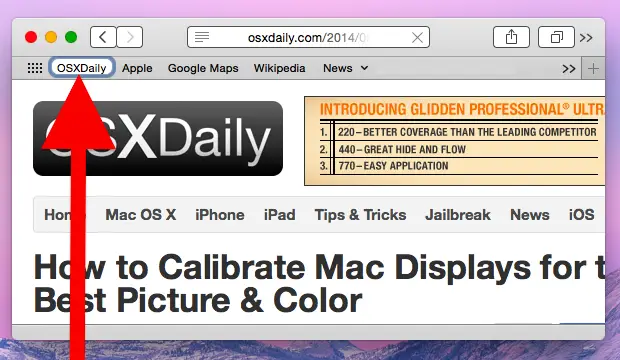
Ce comportement est similaire à celui d'un fichier renommé dans OS X par le système de fichiers Finder, par un clic et un survol.
Vous constaterez que le signet renommé se synchronisera automatiquement avec le nouveau nom, à condition que vous utilisiez la fonction de synchronisation des signets de Safari sous iOS, OS X ou Windows. Notez que les signets et les favoris renommés ne renomment pas un signet de l'écran d'accueil dans iOS, bien qu'il soit reporté dans la vue des favoris de la nouvelle page Safari.
Cela devrait fonctionner dans presque toutes les versions de Safari pour Mac OS X (ou peut-être même Windows, bien que nous ne puissions pas le confirmer), mais cela ne fonctionne pas dans la barre de signets d'iOS Safari.
Merci à Romu pour le super tuyau, si vous avez des trucs ou des astuces, n'hésitez pas à nous le faire savoir !